移动远程写卡安装最新手册远程写卡系统安装设置操作手册.docx
《移动远程写卡安装最新手册远程写卡系统安装设置操作手册.docx》由会员分享,可在线阅读,更多相关《移动远程写卡安装最新手册远程写卡系统安装设置操作手册.docx(12页珍藏版)》请在冰豆网上搜索。
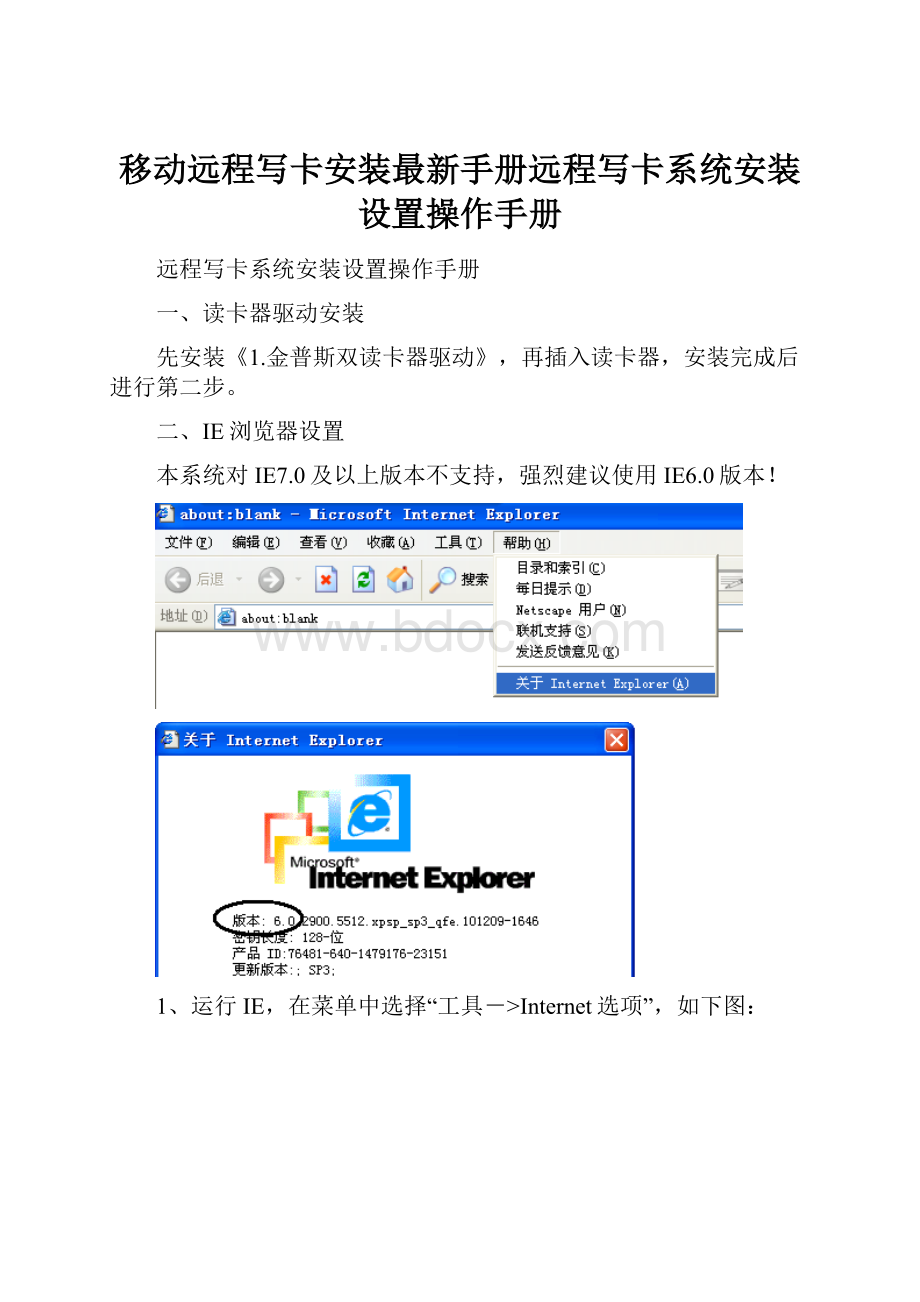
移动远程写卡安装最新手册远程写卡系统安装设置操作手册
远程写卡系统安装设置操作手册
一、读卡器驱动安装
先安装《1.金普斯双读卡器驱动》,再插入读卡器,安装完成后进行第二步。
二、IE浏览器设置
本系统对IE7.0及以上版本不支持,强烈建议使用IE6.0版本!
1、运行IE,在菜单中选择“工具->Internet选项”,如下图:
2、选择“安全”选项卡,分别对“Internet”和“本地Intranet”两个区域做如下设置,ActiveX控件和插件下的子项全部设置为‘启用’,共计7小项;其他选项下边的“显示混合内容”设置成‘启用’。
下面以“Internet”区域为例介绍设置方法:
点击“Internet”图标,如下图:
3、点击“自定义级别”按钮,如下:
(注意此处截图只展现了部分参数,别忘了其他的子项设置为启用!
)
4、重复上述步骤,以同样的方法设置“本地Intranet”。
(不要忘记!
)
5、设置受信任的站点。
注意:
如果在添加受信任的网址时,出现"指定的站点已存在于另一区域中",导致无法添加进去的情况,请按如下操作,若没有没出现,请跳过下边这一步。
在添加受信任站点时,出现错误提示“指定的站点已存在于另一区域中。
请在添加当前区域之前从那个区域中删除该站点”。
但是在受信任站点和受限制站点均未发现此站点地址,查看IE所有配置,均未发现此站点信息。
请点击屏幕左下角“开始”,点击“运行”,输入“regedit”,打开注册表编辑器,依次打开下边位置:
Hkey_Current_User\Software\Microsoft\Windows\CurrentVersion\InternetSettings\ZoneMap\Ranges
在此区域,查找Range1、Range2、Range3等分支,这些就是受信任站点的位置。
删除所有Range分支,然后在IE中重新添加信任站点!
成功!
6、点击“站点”,将以下地址加入到受信任的站点中,如下图:
7、设置隐私站点。
先把滑块调至到低,如下图:
8、点击“站点”,将以下几个IP地址加入到隐私站点中,否则写卡时有可能出现乱码的情况。
如下图:
211.138.17.18
10.96.24.75
10.96.24.83
10.96.20.180
10.96.20.181
10.96.25.93
10.96.25.94
10.96.24.122
如不对IE浏览器做以上正确设置,写卡时会报“当前页面的脚本发生错误”和出现乱码!
如下图:
三、远程写卡客户端安装
以上所有设置操作完成后(和以前的IE设置没有什么区别),请继续往下看,非常关键!
1、首先安装原写卡程序(这个程序在《2.写卡程序安装文件夹下面》,程序名叫“河南移动远程客户端0422”,图标
),
2、安装成功后将在系统桌面自动生成“卡e通”图标,如图:
。
远程写卡客户端安装步骤如下图:
注意:
在选择“用户类型”时请选择“营业员”。
点击“下一步”,完成安装。
(到此为止,如果上述操作写卡器可以成功写卡,就不需要看下边这一步了,切记!
)
3、安装完成写卡原程序后,再安装老远程写卡器驱动程序“Ty521drv”(这个程序在“2.写卡程序安装文件夹下面”,图标:
),安装成功后重新启动电脑即可使用。
四、写卡升级
最后,把《3.写卡升级文件》下的“RemoteWriteCard.dll”、“JSRemoteWriteCard.ocx”(如图:
)这两个文件复制到系统盘里“C:
\Windows\system32”目录下边,即可!
五、写卡操作
登录BOSS界面进行开户写卡和补换卡写卡操作即可。